
ВЫБОР И ИСПОЛЬЗОВАНИЕ СКРЫТЫХ ИНСТРУМЕНТОВ
![]() Программа
Photoshop располагает многими инструментами для редактирования изображений.
Некоторые инструменты панели Инструменты сгруппированы. Причём для
каждой группы на панели отображается только один инструмент, а остальные
спрятаны за ним.
Программа
Photoshop располагает многими инструментами для редактирования изображений.
Некоторые инструменты панели Инструменты сгруппированы. Причём для
каждой группы на панели отображается только один инструмент, а остальные
спрятаны за ним.
Маленький треугольник в нижнем углу кнопки – это индикатор, сообщающий, что на данной кнопке доступны и другие, скрытые, инструменты. Попробуем выбрать и начать использовать инструменты. Для этого последовательно выполняйте следующие действия:
1. Установите
указатель мыши над вторым сверху инструментом панели Инструменты и
удерживайте его до появления подсказки. В подсказке вы увидите название
инструмента (Прямоугольная область ![]() )
и указание его «горячей» клавиши на клавиатуре (М). Выберите его.
)
и указание его «горячей» клавиши на клавиатуре (М). Выберите его.
2. Выберите
инструмент ![]() Овальная область,
скрытый за инструментом
Овальная область,
скрытый за инструментом ![]() , с помощью одного из
следующих методов:
, с помощью одного из
следующих методов:
ü установите
указатель мыши на маленький треугольник в нижнем углу кнопки. ![]() Нажмите
и удерживайте кнопку мыши пока не появится раскрывающийся список скрытых
инструментов, из которого выберите инструмент
Нажмите
и удерживайте кнопку мыши пока не появится раскрывающийся список скрытых
инструментов, из которого выберите инструмент ![]() ;
;
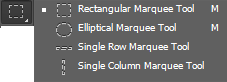
ü щёлкните
на панели Инструменты по выбранному инструменту ![]() с
нажатой кнопкой Alt, чтобы
просмотреть скрытые в этой группе инструменты.
с
нажатой кнопкой Alt, чтобы
просмотреть скрытые в этой группе инструменты.
3. Выберите
инструмент ![]() Овальная область,
указатель примет форму перекрестия. Удерживая нажатой кнопку мыши, выделите
один из цветков и отпустите кнопку мыши. Анимированная пунктирная линия
означает, что область внутри неё выделена.
Овальная область,
указатель примет форму перекрестия. Удерживая нажатой кнопку мыши, выделите
один из цветков и отпустите кнопку мыши. Анимированная пунктирная линия
означает, что область внутри неё выделена.

4. Установите
указатель мыши внутри выделенной области, чтобы он принял вид стрелки с
маленьким прямоугольником![]() .
.
5. Перетащите выделенную область так, чтобы она расположилась точно по центру цветка

Теперь попробуем выполнить выделение с сочетанием некоторых клавиш. Для этого:
1. Сбросьте выделение одним из следующих способов:
ü в окне изображения щелкните за пределами выделенной области;
ü выполните команду меню Выделение>Отменить выделение;
ü используйте сочетание клавиш Ctrl+D.
2. Установите указатель мыши в центре цветка. Нажмите сочетание клавиш Alt+Shift и двигайте указатель мыши из центра цветка в любую сторону, пока не обрисуете цветок полностью. Отпустите сначала кнопку мыши, а затем клавиши клавиатуры.
Клавиша Shift позволяет создавать выделение правильной формы (окружности или квадрата). Клавиша Alt позволяет создавать выделение из центра.
3. Выберите инструмент Масштаб и щёлкните мышью по кнопке Fit Screen (Полный экран) на панели параметров, чтобы увидеть изображение целиком.
![]()
![]()
Обратите внимание, что выделенная область не сбрасывается после того, как вы использовали инструмент Масштаб.
Изменение выделенной области
Как правило, мы вносим изменения в пределах выделенной области. Однако, чтобы сделать фигуру ярче, можно затемнить изображение за её пределами. Попробуем воспользоваться следующим способом:
1. Выполните команду Выделение>Инверсия.
Хотя анимированная граница выделенной области не изменилась, обратите внимание, что такая же граница появилась и по краям изображения. Теперь выделено всё изображение, за исключением цветка. При этом невыделенную область фотографии нельзя будет редактировать до тех пор, пока активна выделенная область.



|
||||
|
||||
2. Выполните команду Изображение>Коррекция>Яркость/Контрастность и передвиньте бегунок яркости влево, чтобы уменьшить яркость фона.

Материалы на данной страницы взяты из открытых источников либо размещены пользователем в соответствии с договором-офертой сайта. Вы можете сообщить о нарушении.